3 способа создать потрясающие рамки в Google Документах

Узнайте, как добавить границы в Документы Google, включая создание рамок с помощью таблиц или изображений. Эффективные решения внутри!

Кто-то недавно заблокировал вас в Instagram? Если у вас есть подозрения и вы хотите подтвердить это, вы можете это сделать.
У человека может быть n причин, чтобы заблокировать вас, в отличие от партнера, который не хочет быть на связи, или кого-то, кто чувствует необходимость скрытно от вас, или просто потому, что он не хочет видеть ваши сообщения в их кормить больше. Какой бы ни была причина, возможно, функция Instagram по блокировке кого-либо может быть применима к любому количеству пользователей.
Многие люди знают, что социальные сети влияют на нашу частную жизнь. Иногда нас не интересует получение рекламы в цикле, поэтому мы всегда можем ее заблокировать. Точно так же кто-то может заблокировать вас по ряду причин. Прочтите, чтобы узнать, как узнать, заблокировал ли вас кто-то в Instagram.
Есть несколько способов узнать, кто вас заблокировал в Instagram. Если раньше вы могли видеть профиль этого человека, а теперь он невидим для вас, это может быть вызвано тремя причинами:
Для первых двух вместо кнопки «Подписаться» будет отображаться «Пользователь не найден». Если вас беспокоит третье место, прочитайте, как узнать, заблокировал ли вас кто-то в Instagram.
1. Найдите их имя
Сначала найдите профиль своего человека, выполнив поиск в приложении, введя его имя пользователя в строке поиска.
Если вы не видите их профиль в результатах поиска, возможно, вы были заблокированы. Нет результатов, показывающих, что вам не разрешено просматривать их профиль. Иногда он может показать вам пустую страницу профиля, потому что прошло совсем немного времени с тех пор, как вас заблокировали.
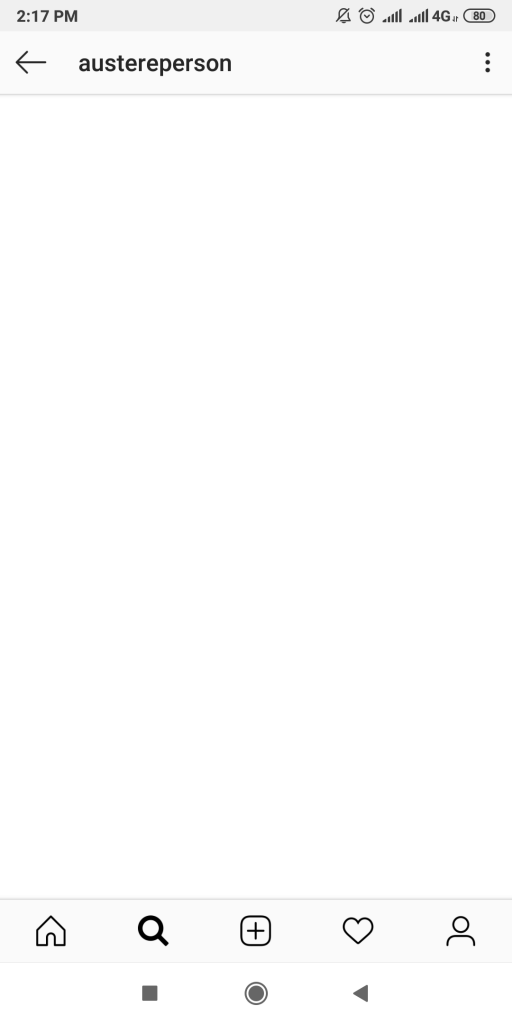
Читайте также: -
Как увидеть истории в Instagram анонимно? Знаете ли вы, что вы можете анонимно просматривать истории своих друзей в Instagram и никогда не попадать в список зрителей? ...
2. Ищите сообщения
Если вы когда-либо общались с ними по DM, вы можете пойти к ним и проверить дополнительную информацию. Здесь вы можете попробовать отправить им сообщение, но оно не будет отправлено другому человеку, поскольку в Instagram нет функции отправки отчета.
Что вы можете сделать, так это щелкнуть значок информации в правом верхнем углу. Теперь вы можете видеть участников этого чата, общаются ли они с одним человеком или в группе. Вы можете зайти в их профиль.
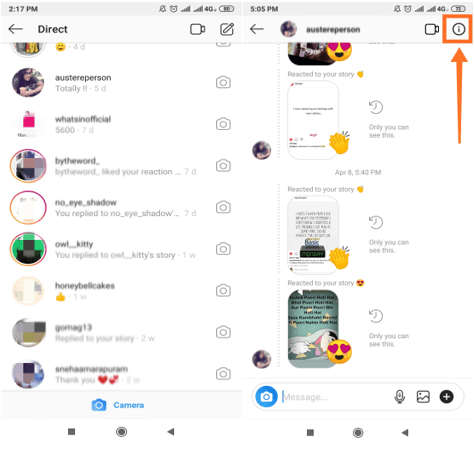
Если профиль человека был общедоступным, он быстро отображается как Нет сообщений для показа вам, что означает, что вы были заблокированы.
Даже если профиль человека был приватным, вы увидите то же самое. Теперь вы можете попробовать подписаться на них в ответ, потому что, возможно, вас просто исключили из их списка.
Если вы можете попросить их подписаться, на вкладке появится надпись «Запрошено», что гарантирует, что вы не заблокированы.
Но если он отказывается отправить запрос, очевидно, что вы им заблокированы.
3. Попробуйте позвонить
Еще один умный способ узнать, были ли вы заблокированы, требует, чтобы у вас была ветка сообщений с ними. Что вам нужно сделать, это открыть окно сообщения. Поскольку в Instagram теперь есть функция видеозвонков с последним обновлением.
Вы можете легко использовать это, чтобы узнать, не можете ли вы позвонить, поскольку он закончится сам. Или, если звонок отображается как звонок, он будет ждать соединения, и вы должны быть счастливы узнать, что вы не заблокированы.
Когда вы не заблокированы, в окне сообщения всегда будет указание. Для начала и окончания видеочата, даже если вы один в чате, так как иногда другой не может присоединиться из-за недоступности.
Читайте также: -
Как делать скриншоты историй в Instagram, не уведомляя пользователя? Иногда вам нравится платье или место, опубликованное вашими подписчиками в виде историй, и вы хотите сохранить их ...
4. Поиск из другой учетной записи
Вы всегда можете проверить из другого аккаунта в Instagram, есть ли он у вас и не заблокирован. Кроме того, вы можете проверить в учетной записи вашего друга, и если результаты поиска отличаются от ваших, вы заблокированы.
Заключение:
Заблокировать кого-либо в Instagram очень легко, и вы можете не знать причин. Но вы всегда можете проверить, кто вас заблокировал в Instagram. Поскольку вы не получаете уведомлений от Instagram о том, что кто-либо совершает это действие в вашем профиле, и вы перестаете видеть их сообщения, лайки или комментарии в своей ленте. Вы очень хотите проверить, находитесь ли вы в списке заблокированных, вы можете проверить приведенные выше уловки, чтобы узнать, заблокированы ли вы в Instagram.
Читайте также: -
Как узнать, заблокировал ли вас кто-то ... Используйте Snapchat для связи с друзьями и семьей. Интересно, где вдруг вы не смогли найти свой ...
Узнайте, как добавить границы в Документы Google, включая создание рамок с помощью таблиц или изображений. Эффективные решения внутри!
Это полное руководство о том, как изменить тему, цвета и многое другое в Windows 11 для создания потрясающего рабочего стола.
iPhone завис на домашних критических оповещениях? В этом подробном руководстве мы перечислили различные обходные пути, которые вы можете использовать, чтобы исправить ошибку «Домой хочет отправить критические оповещения iPhone». Узнайте полезные советы и решения.
Zoom - популярная служба удаленного сотрудничества. Узнайте, как добавить изображение профиля вместо видео, чтобы улучшить свою конфиденциальность.
Откройте для себя эффективные стратегии получения баллов Microsoft Rewards. Зарабатывайте на поисках, играх и покупках!
Изучите эффективные методы решения неприятной проблемы с бесконечным экраном загрузки Skyrim, гарантируя более плавный и бесперебойный игровой процесс.
Я внезапно не могу работать со своим сенсорным экраном, на который жалуется HID. Я понятия не имею, что поразило мой компьютер. Если это вы, вот несколько исправлений.
Прочтите это полное руководство, чтобы узнать о полезных способах записи вебинаров в реальном времени на ПК. Мы поделились лучшим программным обеспечением для записи вебинаров, а также лучшими инструментами для записи экрана и видеозахвата для Windows 10, 8, 7.
Вы случайно нажали кнопку доверия во всплывающем окне, которое появляется после подключения вашего iPhone к компьютеру? Вы хотите отказаться от доверия этому компьютеру? Затем просто прочтите эту статью, чтобы узнать, как отменить доверие к компьютерам, которые вы ранее подключали к своему iPhone.
Хотите знать, как транслировать «Аквамен», даже если он недоступен для потоковой передачи в вашей стране? Читайте дальше, и к концу статьи вы сможете насладиться Акваменом.








